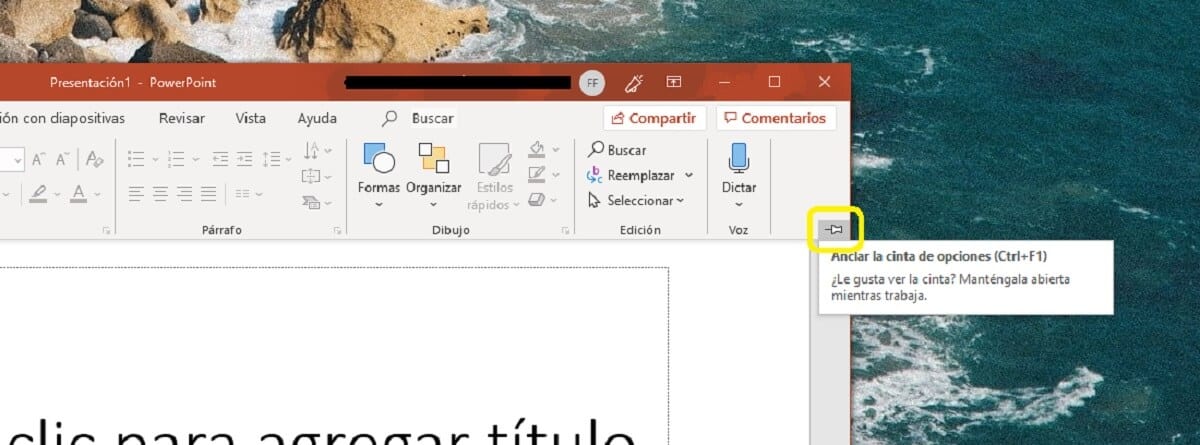वर्तमान में, प्रस्तुतियाँ बनाने के लिए सबसे अधिक उपयोग किए जाने वाले अनुप्रयोगों में से एक PowerPoint है, यही कारण है कि यह माइक्रोसॉफ्ट ऑफिस सूट के भीतर एक महत्वपूर्ण स्थान रखता है, और हर दिन दुनिया भर के लाखों लोगों द्वारा उपयोग किया जाता है।
हालाँकि, सच्चाई यह है कि जैसा होता है वैसा ही होता है माइक्रोसॉफ्ट वर्ड के साथ o एक्सेल स्प्रेडशीट सॉफ्टवेयर के साथ, सब कुछ शीर्ष पर स्थित टूलबार या रिबन से नियंत्रित किया जाता है, जो उस घटना में एक समस्या बन सकता है आपके कंप्यूटर पर यह प्रदर्शित नहीं होता है या यह कम से कम दिखाई देता है किसी कारण के लिए।
तो आप Microsoft PowerPoint में रिबन को पुनर्प्राप्त कर सकते हैं
आपको इस ट्यूटोरियल में, Microsoft Office के आपके संस्करण के आधार पर विधि थोड़ा बदल जाती है, इसलिए यदि आपके पास 2010 या उससे पहले का है, तो आपको नीचे दिए गए चरणों का पालन करना चाहिए। यह भी कहना है कि ट्यूटोरियल केवल उन कंप्यूटरों पर लागू होता है जिनके पास विंडोज ऑपरेटिंग सिस्टम है और अन्य नहीं।
Microsoft Office के नए संस्करण
यदि आपके पास Microsoft द्वारा जारी किए गए Office के नवीनतम संस्करणों में से एक है, तो प्रश्न में ट्यूटोरियल थोड़ा आसान होगा। पावरपॉइंट विकल्पों की ऊपरी पट्टी को फिर से दिखाने के लिए, आपको क्या करना चाहिए, एप्लिकेशन के ऊपरी दाएं भाग में, एप्लिकेशन को बंद करने और कम करने के लिए विकल्पों के ठीक बगल में, "प्रस्तुति विकल्प" के रूप में ज्ञात विंडो के आकार के बटन का पता लगाएं। आपको बस बटन दबाना है और फिर अलग-अलग विकल्प दिखाई देंगे, जिसमें से आप PowerPoint को प्रदर्शित करने में सक्षम होंगे। विशेष रूप से, "टैब और कमांड दिखाएं" का चयन आपको डिफ़ॉल्ट PowerPoint दृश्य मिलेगा।


यदि विकल्प प्रकट नहीं होता है या आपके पास Microsoft Office का पिछला संस्करण है
दूसरी ओर, यह संभव है कि किसी कारण से यह विकल्प दिखाई नहीं देता है, या यदि आपके पास 2010 से पहले के कार्यालय का एक संस्करण है, तो आप देखेंगे कि यह डिफ़ॉल्ट रूप से सीधे कैसे प्रकट नहीं होता है, क्योंकि यह उस पर शामिल नहीं था समय। इस कारण से, इन मामलों में पालन करने की प्रक्रिया कुछ अलग होगी, और सभी के लिए कोई सार्वभौमिक समाधान नहीं है, हालांकि इसे ढूंढना हमेशा आसान होगा।
सबसे पहले, आपको PowerPoint रिबन दिखाना होगा, जिसके लिए आपको विभिन्न टैब में से एक पर क्लिक करना होगा (दीक्षा, सम्मिलित…) ऊपर से। जब आप इसे करते हैं, दाईं ओर कोने में, या तो ऊपर या नीचे, आपको या तो नीचे तीर के साथ एक आइकन देखना चाहिए, या एक तरह का पुशपिन, आपके संस्करण पर निर्भर करता है। आपको बस इसे दबाना है, और फिर शीर्ष पर रिबन सही ढंग से तय हो जाएगा।